win10显示器对比度怎么调 win10显示器对比度设置方法
更新日期:2023-06-27 09:04:15
来源:互联网
我们在日常的工作和生活中使用电脑的时候,为了更突出显示器的效果,我们往往会去设置显示器的对比度。最近有不少的Win10系统的用户在问,该怎么设置显示器的对比度呢?我们可以在控制面板中的“显示设置”中进行设置,具体的方法步骤如下。
win10显示器对比度设置方法:
1、右键点击win10桌面左下角的开始按钮,在弹出菜单中点击“设置”菜单项。
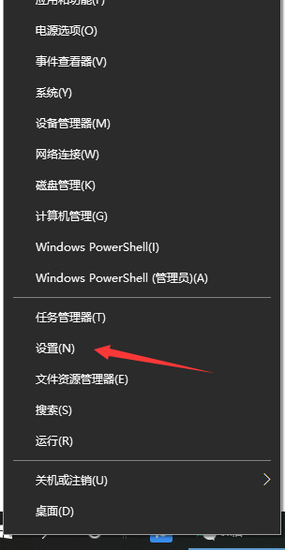
2、在设置界面点击“轻松使用”图标。
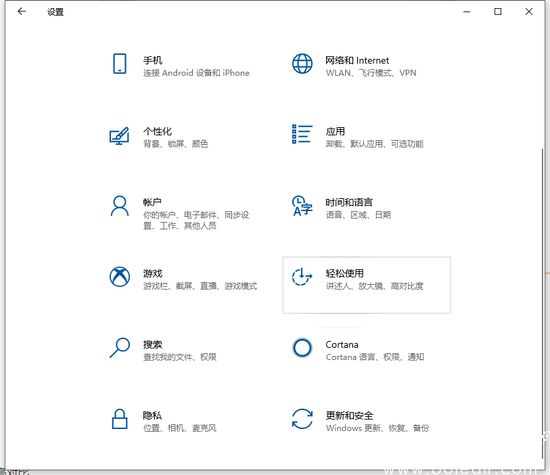
3、在窗口中点击左侧边栏的“颜色和高对比度”菜单项。
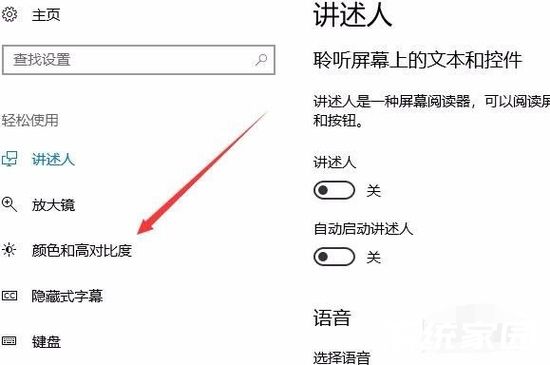
4、在右侧窗口中找到“高对比度的选择主题”下拉菜单,在弹出菜单中选择一个高对比度菜单项。
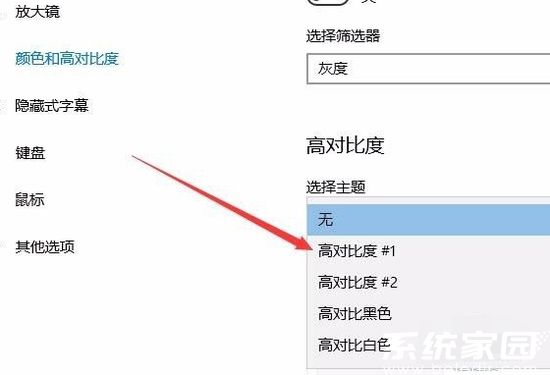
5、这时就会显示出该主题的预览效果,如果满意的话,点击“应用”按钮就可以设置为该高对比度主题了。
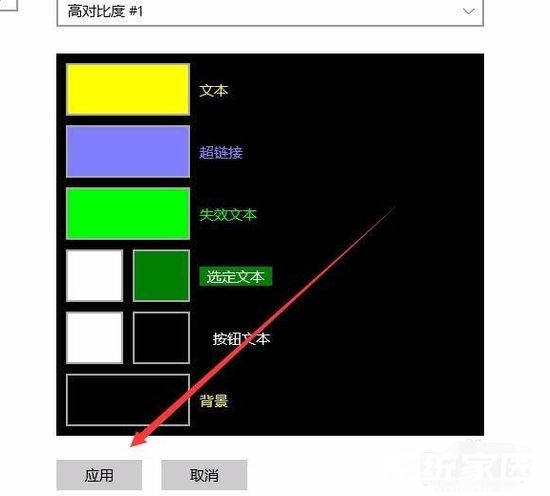
以上就是win10显示器对比度怎么调的全部内容了,更多资讯请关注系统家园。
常见问题
- 知乎小说免费阅读网站入口在哪 知乎小说免费阅读网站入口分享365433次
- 知乎搬运工网站最新入口在哪 知乎盐选文章搬运工网站入口分享218663次
- 知乎盐选小说免费网站推荐 知乎盐选免费阅读网站入口分享177207次
- 原神10个纠缠之缘兑换码永久有效 原神10个纠缠之缘兑换码2024最新分享96861次
- 羊了个羊在线玩入口 游戏羊了个羊链接在线玩入口70746次
- 在浙学网页版官网网址 在浙学官方网站入口66419次
- 王者荣耀成年账号退款教程是什么?王者荣耀成年账号可以退款吗?64795次
- 地铁跑酷兑换码2024永久有效 地铁跑酷兑换码最新202458573次
- paperpass免费查重入口58502次
- 蛋仔派对秒玩网址入口 蛋仔派对秒玩网址入口分享57696次

